Agrupar Y Desagrupar Múltiples Formas
Además de colocar elementos en diferentes capas, la agrupación es una característica muy importante que te ayuda a administrarlos juntos.
Al agruparlos, puede editar el tamaño y la posición de los elementos seleccionados juntos. Sus versiones estarán a la misma escala, lo que le permite empaquetarlas como un nuevo elemento para su posterior creación.
Cómo agrupar varias formas juntas
Pasos para agrupar formas múltiples
Puede seleccionar las formas que desee mediante 2 métodos:
- Haz clic en ellos uno por uno
- Use una banda elástica para cubrir las formas que desea seleccionar
(recuerde cubrir toda la forma en lugar de parte de ella)
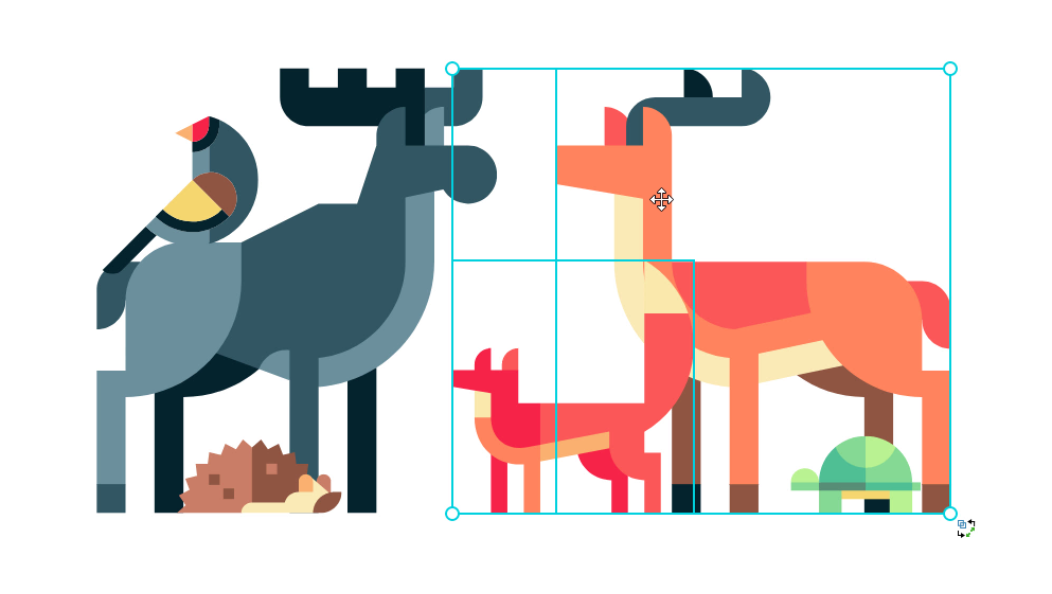
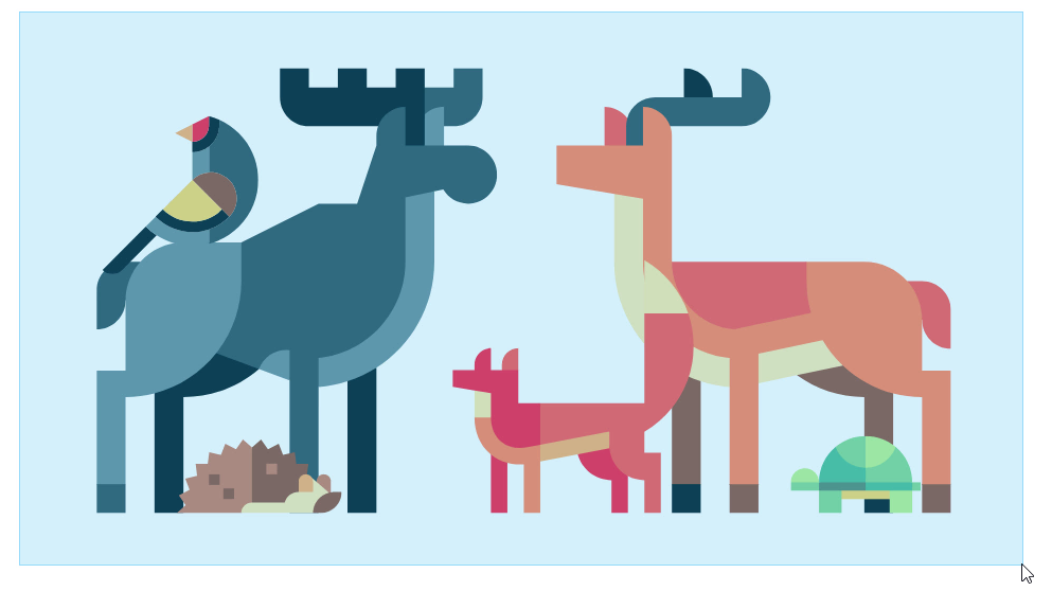
Luego haga clic derecho y elija ” Grupo “. También puede hacerlo mediante el atajo [ Ctrl + G ].
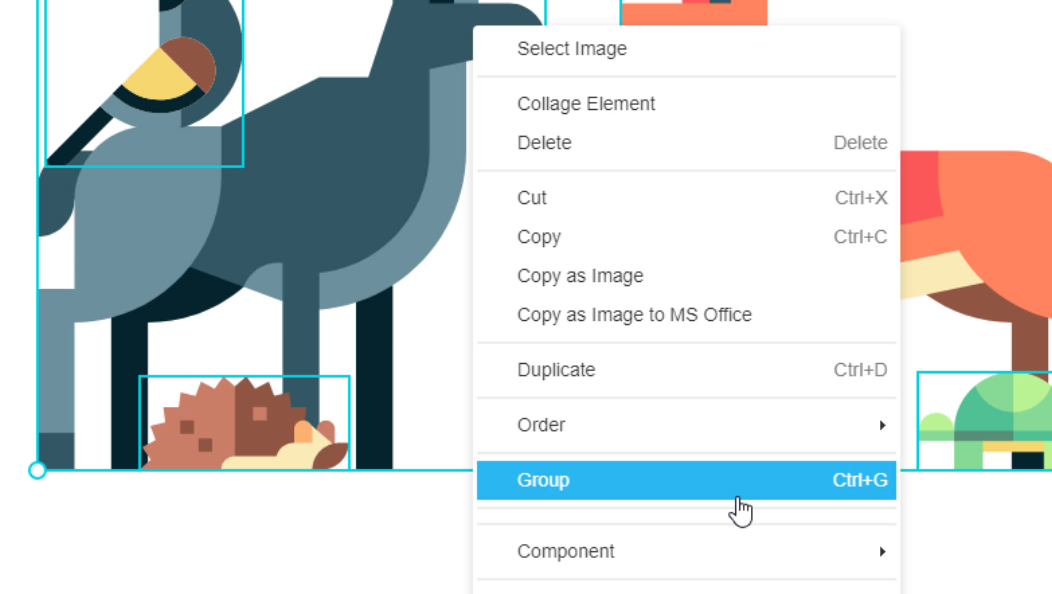
Luego encontrará que se convierten en un grupo, y solo hay un borde una vez que hace clic en él.
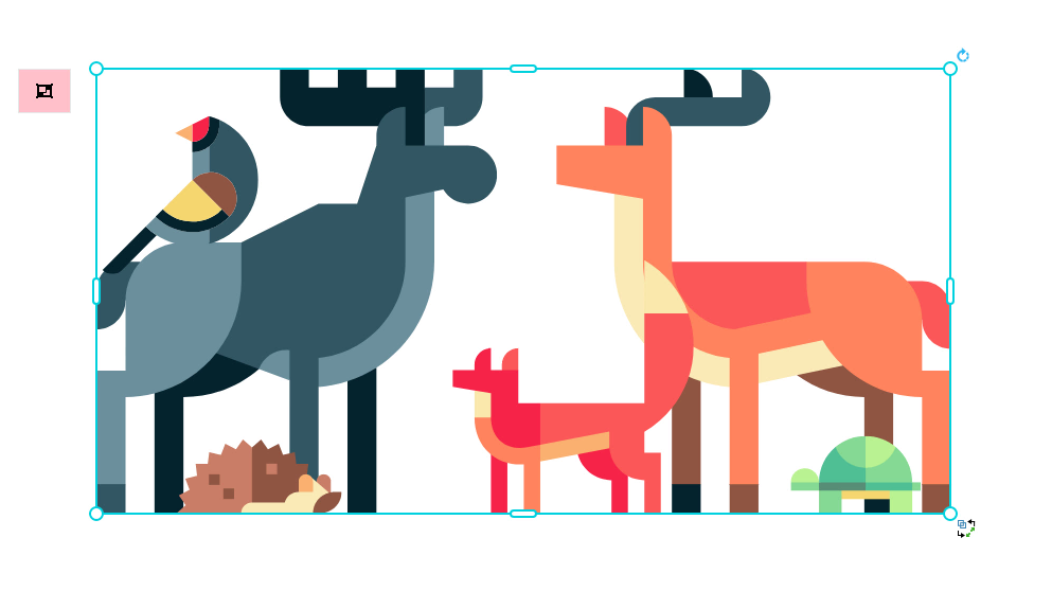
Después de eso, puede editarlo en un grupo completo, se moverán y cambiarán de tamaño en la misma proporción.
Seleccione uno de los elementos en un grupo
Después de agruparlos, ¿significa que no puedo elegir ninguna forma dentro antes de desagruparla?
Por supuesto, puedes hacerlo incluso si están agrupados.
Como se mencionó anteriormente, solo habrá un borde si hace clic en él. En este caso, solo necesita apuntar a la forma que desea seleccionar y luego hacer clic una vez más, el borde original se convertirá en una línea discontinua gris y aparecerá un nuevo borde de la forma que eligió. Después de eso, puede comenzar su edición en la forma seleccionada.
Cómo desagrupar un grupo de formas
Si descubre que desea reagrupar las formas, o si considera que el grupo ya no es necesario, puede optar por desagrupar el grupo. Tanto agrupar como desagrupar es tan fácil que puede empaquetar las formas que desee para satisfacer sus necesidades.
Pasos para desagrupar un grupo de formas
Esta vez, primero debe seleccionar el grupo.
Luego haga clic derecho y elija ” Desagrupar “. También puede hacerlo mediante el atajo [ Ctrl + SHIFT + G ].
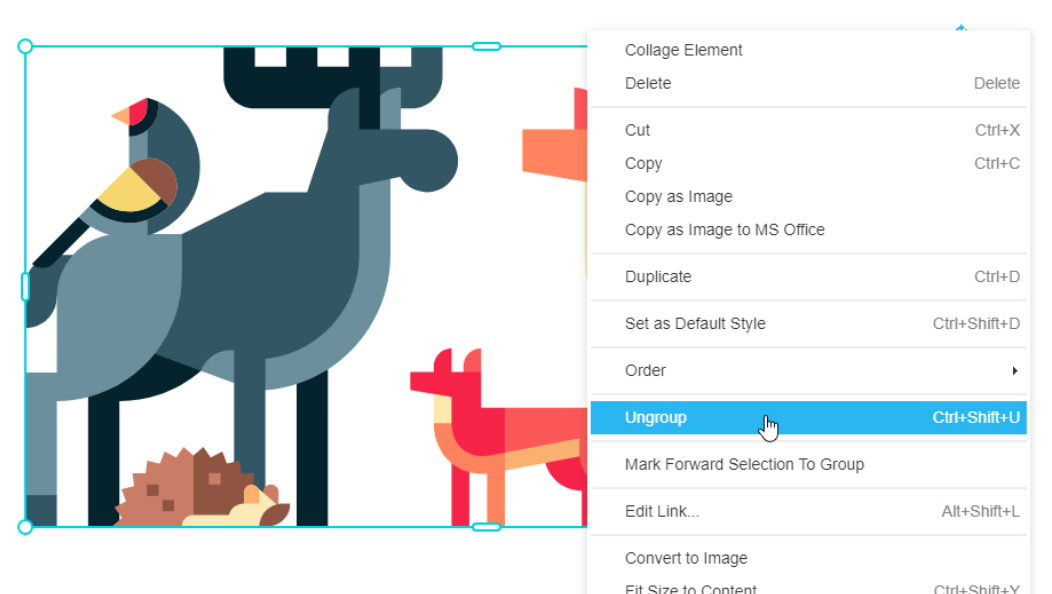
Encontrará que están todos separados, luego puede comenzar a editar más.
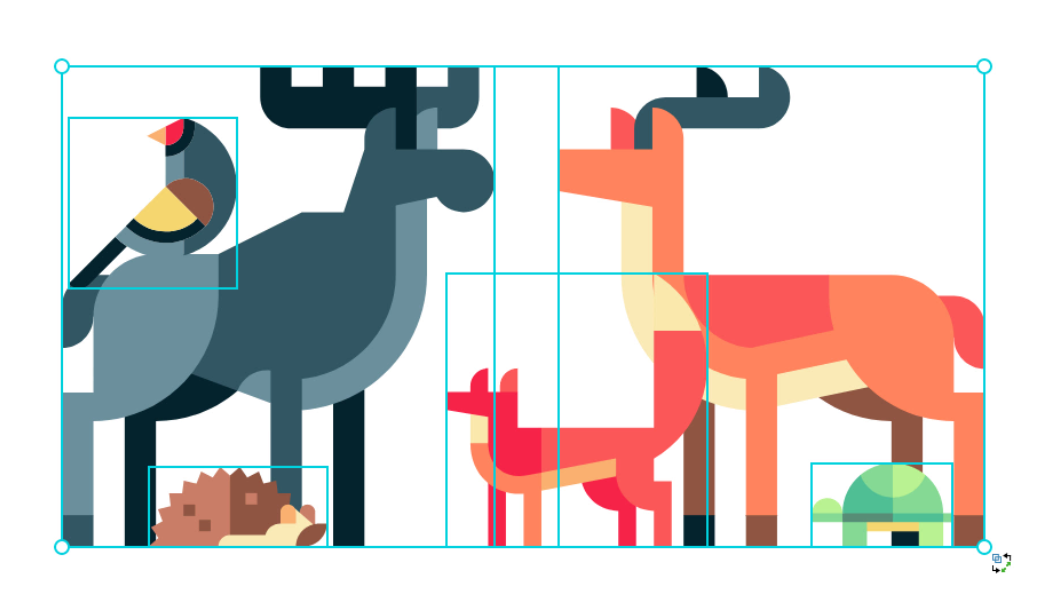
¡ Comience su creación ahora con nuestra herramienta e intente administrar su diseño con la función de agrupar y desagrupar!














